修改word和wps默認模板,避免重復設置文檔格式,提高工作效率
大家好,我是頭條號@愛玩電腦。今天給大家講講修改word和wps文字默認模板的方法

概述:word和wps都有自己的默認模板,我們新建一個文檔的時候,軟件自動按照默認模板定義好的格式來進行文檔格式的初始化。兩個軟件的默認模板的文件名均為“”。我的操作系統(tǒng)是,我的word是2007版,該文件在C:\\用戶名\\\\ 目錄下,wps文字是2013專業(yè)版,該文件在C:\\用戶名\\\\\ 目錄下(“用戶名”需要替換成你自己的用戶名),也可以通過搜索""找到該模板文件。我們新建一個文檔,將其默認的字體,字號、行距、頁邊距等設置成自己常用的設置后,另存為模板文件格式,文件名修改為,將軟件自帶的默認模板替換掉,以后新建的文檔就會以我們設置好的格式進行初始化,免去重復設置的苦惱。下面我們就來具體操作一下。
一、中的設置步驟
打開一個空白文檔,右鍵—“段落”,出現(xiàn)段落選項
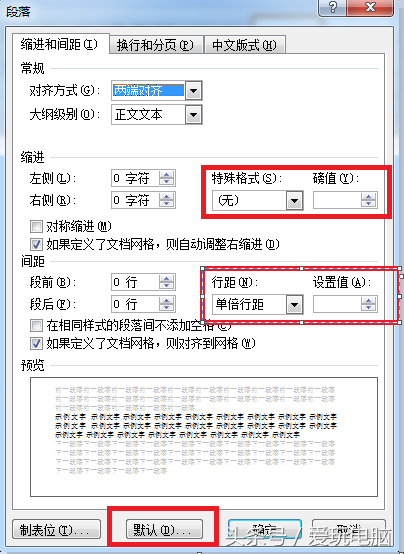
段落
我對特殊格式調(diào)整為“首行縮進”“2字符”,行距設置為“固定值”30.5,然后點“默認”,彈出對話框中選“是”,就將調(diào)整后的格式寫入了默認模板,你還可以按你的習慣調(diào)整其他格式。我將字體調(diào)整為自己常用的仿宋,字號調(diào)整為三號,插入頁碼并調(diào)整頁碼格式等。完成后,按下圖操作。
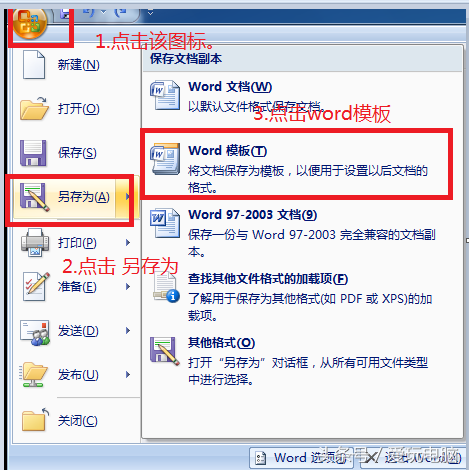
存為模板
出現(xiàn)如下對話框
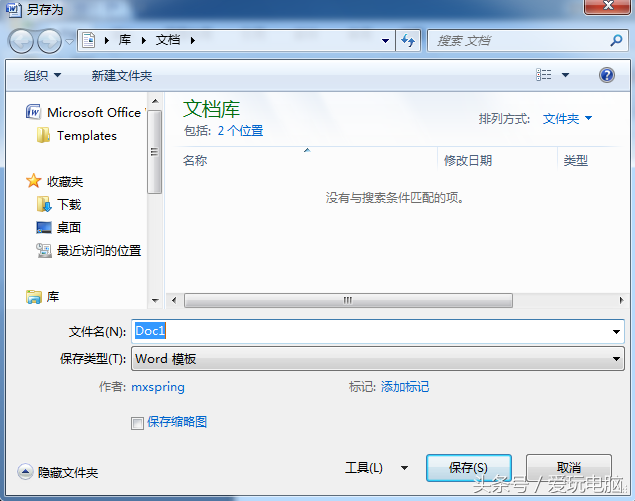
文件夾
可以看到,文件夾已經(jīng)在資源管理器那里顯示出來了,點擊,將名字修改為
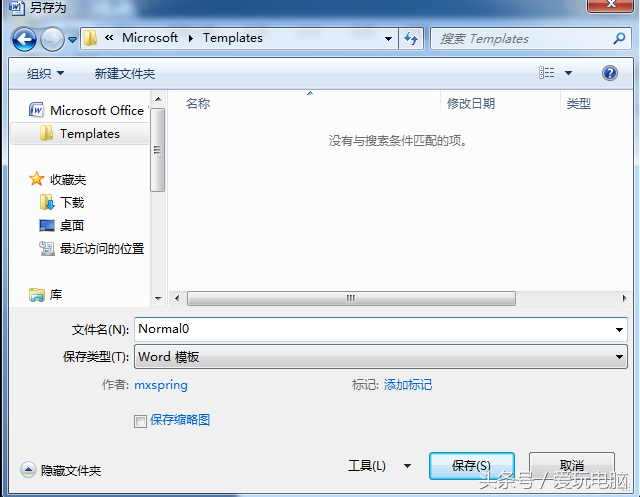
保存模板
并保存。
找到文件存放位置,可以看到文件也在旁邊:

找到模板文件
我們可以把文件刪除,再將我們自己定義好的文件改名為,理論上新建的文檔就是我們先前設置好的格式了。但你如果實際操作了一遍,就會發(fā)現(xiàn)我們設置好的模板沒起作用。我們新建一個文檔的時候,它自動又生成了一個文件,仔細看一下,自建的模板文件和系統(tǒng)的模板文件 的類型是不同的,

不同的文件類型
系統(tǒng)默認模板是啟用宏的模板。解決方法很簡單,就在我們“另存為”的時候,在保存類型中進行選擇“啟用宏的word模板”就行了。

啟用宏的模板
二、wps文字2013專業(yè)版中的設置
前面格式調(diào)整就不再贅述。調(diào)整好格式后,另存為,保存類型選擇如下,就自動出現(xiàn)模板文件保存位置
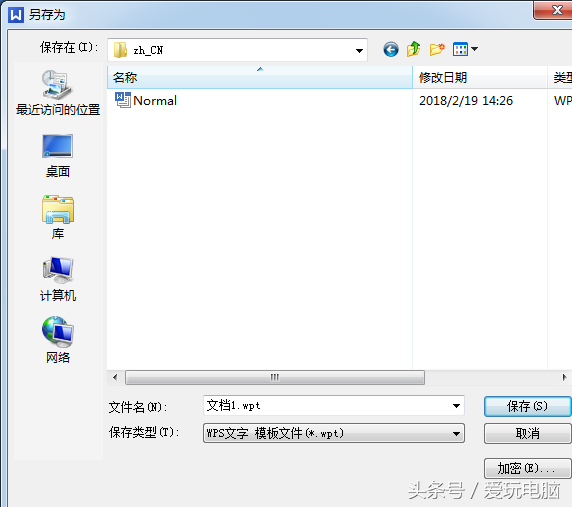
WPS文字模板文件
你不能直接將文件名取為來覆蓋軟件自帶的默認模板,大體上也只能先取個其他名字,存好后,將文件刪除,再將自己的模板改名為就行了。這么改了之后,通過wps文字圖標新建的文件,是會采用我們設置好的格式,但如果你直接在某個文件夾下點右鍵,新建成-2003文檔,它還是系統(tǒng)默認的格式,但你用這個文檔旁邊的“+”號再新建一個文檔,它就會是我們修改后的模板格式 了,目前我沒找到解決的辦法,只有湊合用了。
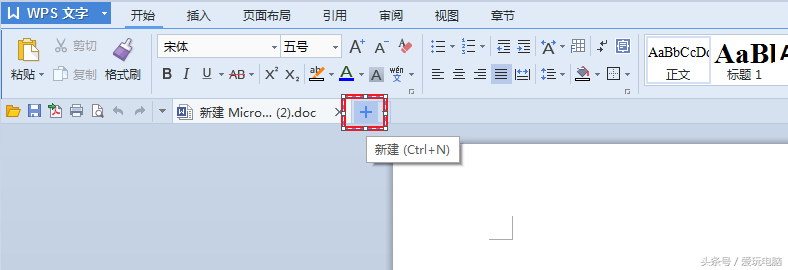
新建文檔
PS:如果你某天覺得自己修改的模板有問題,想恢復到軟件默認模板去,將文件刪除掉就行了,當你新建一個文檔的時候,系統(tǒng)會自動生成一個默認的模板。這個方法有時候也可以用來解決文檔打開不正常的問題。
好吧,和wps文字2013專業(yè)版中修改默認模板的方法就介紹到這里。文章由頭條號@愛玩電腦首發(fā)于今日頭條,轉(zhuǎn)載請注明出處和作者。
聲明:本站所有文章資源內(nèi)容,如無特殊說明或標注,均為采集網(wǎng)絡資源。如若本站內(nèi)容侵犯了原著者的合法權(quán)益,可聯(lián)系本站刪除。
